お客さまへの大切なお知らせ:膨大なサポート情報を少しでも早くお客さまにお届けするため、本コンテンツの日本語版は人間の翻訳者を介さない自動翻訳で提供されております。正確な最新情報については本コンテンツの英語版をご覧ください。
リード獲得広告の同期タイムフレームとプロパティーマッピングの設定
更新日時 2023年 6月 28日
広告ブロッカーをご利用いただいている場合、ナレッジベースの一部のコンテンツが表示されない可能性があります。ナレッジベース閲覧中は、一時的に広告ブロッカーを無効にしていただくことをお勧めいたします。
以下の 製品でご利用いただけます(別途記載されている場合を除きます)。
|
|
広告アカウントをHubSpotに接続し、リード獲得広告からのリードを同期する場合、過去のリードを同期するかどうかを選択し、リード ジェネレーション フォームと関連HubSpotプロパティーとの間のカスタム フィールド マッピングを設定し、リード広告キャンペーンごとのフォーム送信を確認できます。
リードの同期設定を接続して構成するには、次の手順に従います。
- HubSpotアカウントにて、上部のナビゲーションバーに表示される設定アイコンsettingsをクリックします。
- 左のサイドバーメニューで、[マーケティング]>[広告]の順に移動します。
- [リードの同期]タブをクリックします。
- 右上の[接続]をクリックします。
- ダイアログボックスで広告ネットワークを選択します。
- HubSpotに接続するページの横にあるチェックボックスをオンにします。
- [同期タイムフレーム]ドロップダウンメニューをクリックして、タイムフレームを選択します。
- すべてのリード:HubSpotは、過去90日間のすべてのリードと、ページを接続した後の新しいリードを同期します。
- 新規リード:HubSpotは新しいリードのみを同期します。
- Marketing Hub「Starter」、「Professional」、または「Enterprise」アカウントの場合、[マーケティングコンタクト]スイッチをオンまたはオフに切り替えて、リードをマーケティングまたは非マーケティングに設定します。
- [保存]をクリックします。
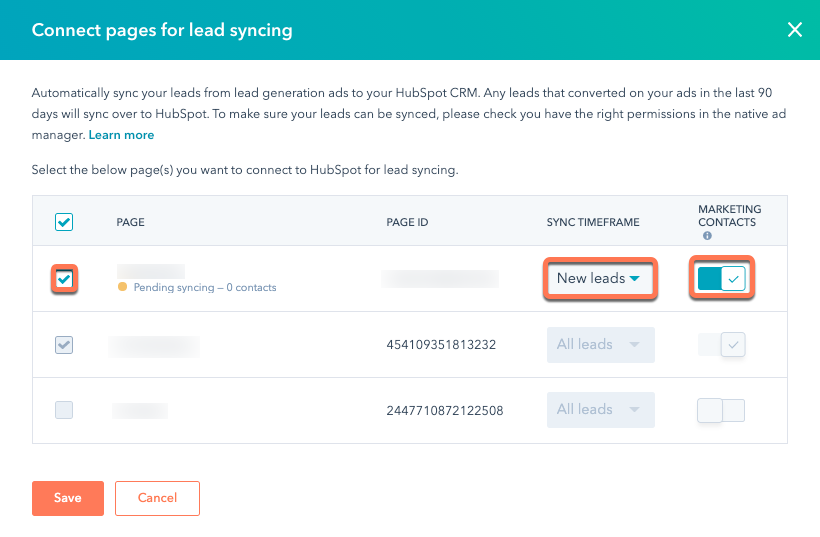
注:[同期タイムフレーム]オプションは、一度ページを接続すると変更できません。ページを接続した後にタイムフレームの設定を更新する必要がある場合は、ページを一度接続解除して再接続する必要があります。
カスタム フィールド マッピングの設定とフォーム送信の確認
接続されたページのフォームを確認し、任意のカスタム フォーム フィールドと関連するHubSpotプロパティーの間のマッピングをカスタマイズできます。
- [リードの同期]タブで、ページ名をクリックします。
- 右側のパネルの[フォーム]の下でフォームを見つけてクリックします。
- カスタム フィールド マッピングを変更するには、次の手順に従います。
- カスタムフィールドの上にカーソルを置き、[マッピングを編集]をクリックします。
- [HubSpotプロパティー]ドロップダウンメニューをクリックして、カスタムフィールドをマッピングする新しいHubSpotプロパティーを選択します。
- [保存]をクリックします。
注:
- 標準プロパティーは変更できません。
- カスタム フィールド マッピングの変更は、HubSpotと同期している新規リードにのみ反映されます。以前に同期したコンタクトには、以前のフィールドマッピングが残ります。
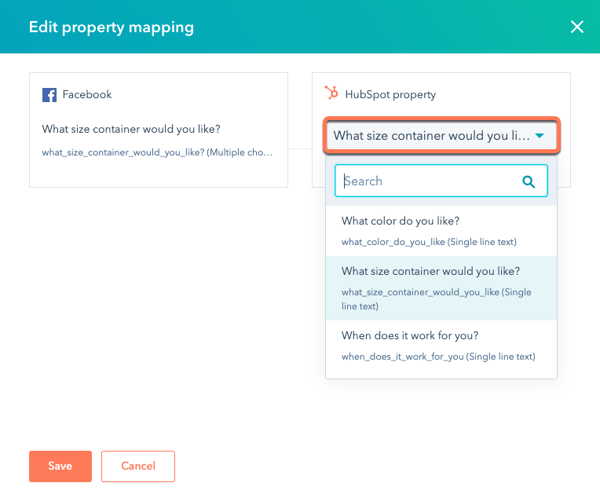
- フォームの送信内容を確認するには、[送信を表示]をクリックします。フォームツールにリダイレクトされ、そこで送信データを分析できます。
リード同期エラーの修正
接続されたページや関連するフォームの問題をHubSpotが検出すると、広告ダッシュボードにアラートが表示されるので、問題を解決してリード同期の中断を最小限に抑えることができます。
- HubSpotアカウントにて、[マーケティング]>[広告]の順に進みます。
- リード獲得広告フォームに問題がある場合は、ページの上部にアラートが表示されます。[エラーを表示]をクリックすると、リードの同期設定に移動します。

- フォームエラーが表示されているページを見つけて、そのページ名をクリックします。
- 右側のパネルの[フォーム]の下で、修正が必要なフォームの名前をクリックします。
- [フィールドマッピング]テーブルの[ステータス]列でエラーにカーソルを置くと、問題の詳細と解決方法が表示されます。
- エラーの原因がフィールドマッピングの問題である場合は、[マッピングを編集]をクリックしてカスタム フィールド マッピングを更新し、問題を解決します。
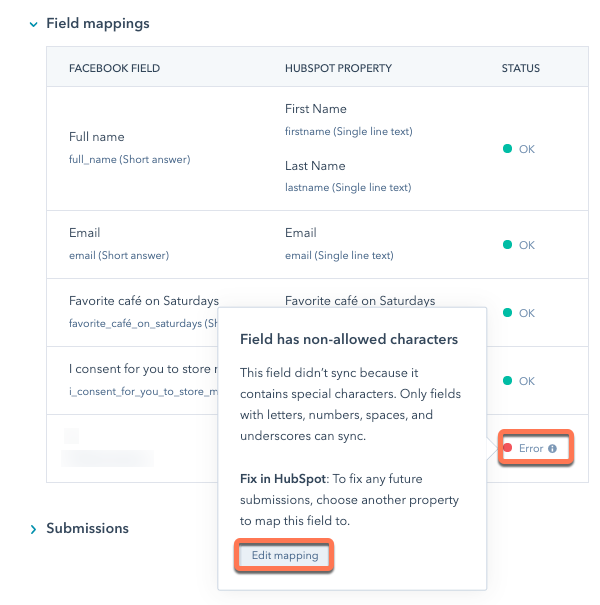
ads
貴重なご意見をありがとうございました。
こちらのフォームではドキュメントに関するご意見をご提供ください。HubSpotがご提供しているヘルプはこちらでご確認ください。
